Comment résoudre les problèmes de gel de Microsoft Edge sur Windows 10/11
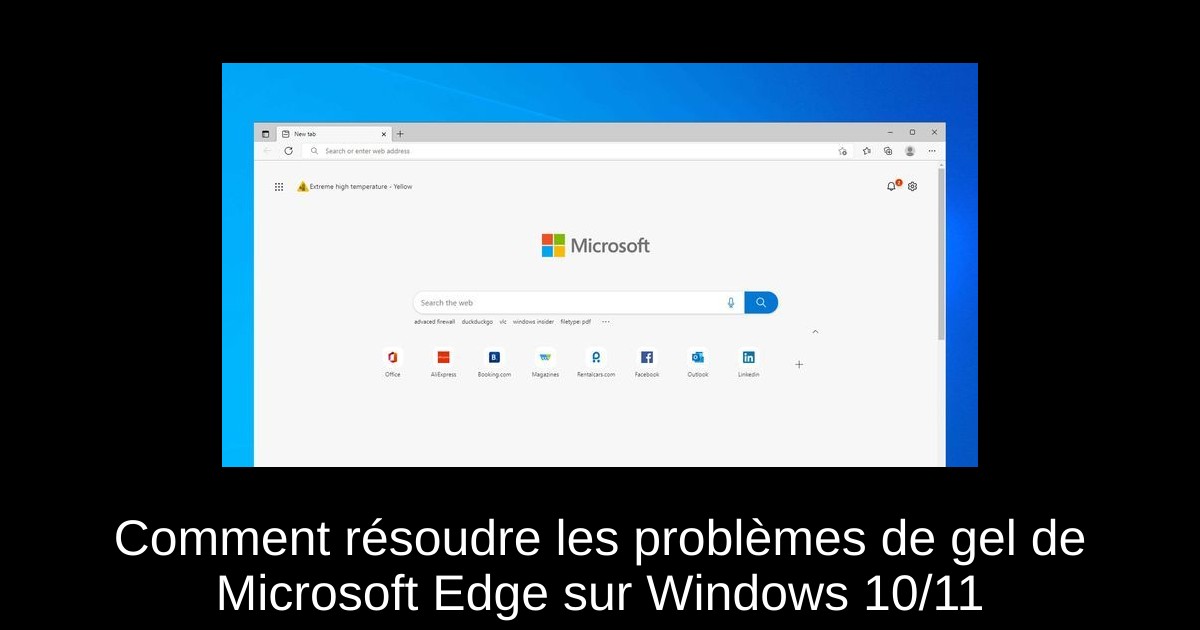
Face aux aléas d'Internet, il n'est pas rare que Microsoft Edge, le navigateur de l'éternel rival Microsoft, rencontre quelques turbulences. Beaucoup d'utilisateurs se plaignent de gels inopinés, de ralentissements, et de moments de frustration où les onglets semblent figés. Heureusement, il existe plusieurs solutions pour parer à ces désagréments et redonner à votre expérience de navigation toute sa fluidité. Préparez-vous, nous allons parcourir ensemble les différentes étapes de dépannage pour sortir de cette impasse !
Réparer Edge et modifier les paramètres
- Appuyez sur les touches Windows + R pour ouvrir la fenêtre d'exécution.
- Entrez appwiz.cpl puis appuyez sur Entrée.
- Trouvez Microsoft Edge dans la liste et sélectionnez-le.
- Cliquez sur le bouton Modifier, puis acceptez l'invite UAC si elle apparaît.
- Choisissez l'option Réparer et attendez que le navigateur soit réinstallé.
- Une fois terminé, ouvrez Edge et accédez aux paramètres via le menu des trois points en haut à droite.
- Dans l'onglet Confidentialité, recherche et services, sélectionnez l'option Équilibrée pour la prévention de suivi et désactivez l'option d'utilisation stricte lors de la navigation InPrivate.
Cette première étape permettra souvent de résoudre les problèmes courants rencontrés par les utilisateurs de Microsoft Edge.
Effacer le cache d'Edge
Un autre coup de pouce pour votre navigateur consiste à nettoyer les données accumulées. Voici comment procéder :
- Démarrez Microsoft Edge et accédez aux paramètres via le menu.
- Sélectionnez Cookies et autorisations de site sur la gauche.
- Cliquez sur Gérer et supprimer les cookies et les données du site.
- Ensuite, cliquez sur Voir tous les cookies et données de site et sélectionnez Supprimer tout.
- Confirmez en cliquant sur le bouton Effacer.
Pensez également à effacer vos données de navigation : retournez dans les paramètres, accédez à Confidentialité, recherche et services, puis choisissez ce que vous voulez effacer sous l'option Choisissez quoi supprimer.
Utiliser un outil de nettoyage
Qui a dit qu'il fallait jouer les mécaniciens sur son PC ? Des outils de nettoyage spécialisés peuvent faire le travail en un clin d'œil ! Ces programmes comparent les fichiers de votre PC avec leurs propres bibliothèques, réparent les erreurs et s'assurent que tout est en ordre. Une excellente option pour garantir la santé de votre système.
Exécuter PowerShell
Pour les utilisateurs plus avancés, voici une option qui pourrait rétablir l'ordre :
- Cliquez-droit sur le bouton Démarrer et sélectionnez PowerShell (Admin).
- Copiez et collez la commande suivante et appuyez sur Entrée :
$manifest = (Get-AppxPackage Microsoft.WindowsStore).InstallLocation + 'AppxManifest.xml' ; Add-AppxPackage -DisableDevelopmentMode -Register $manifest
Après avoir exécuté la commande, fermez PowerShell et redémarrez votre PC pour voir si le problème persiste.
Modifier le DNS
Changer les serveurs DNS peut parfois faire des merveilles. Voici comment :
- Accédez aux connexions réseau en appuyant sur Windows + X et en choisissant Connexions réseau.
- Cliquez-droit sur votre connexion et sélectionnez Propriétés.
- Sélectionnez Protocole Internet version 4 (TCP/IPv4) et cliquez sur Propriétés.
- Activez Utiliser les serveurs DNS suivants et entrez 8.8.8.8 et 8.8.4.4 comme serveurs alternatifs.
- Validez pour enregistrer les modifications.
Ces ajustements techniques peuvent rendre votre navigation plus rapide et efficace.
Conclusion
Dans cette quête pour un Microsoft Edge plus réactif, nous avons exploré différentes solutions capables de débloquer votre expérience de navigation. De la réparation du navigateur à l'effacement du cache, en passant par les ajustements techniques comme la modification du DNS, chaque détail compte pour améliorer la fluidité de votre usage. N'hésitez pas à tester plusieurs astuces et à garder un œil sur les extensions que vous utilisez pour maintenir la performance optimale de votre Edge. En somme, un navigateur bien entretenu est la clé pour éviter ces moments de frustration qui peuvent ternir votre expérience en ligne.
Passinné en jeuxvidéo, high tech, config PC, je vous concote les meilleurs articles

Newsletter VIP gratuit pour les 10 000 premiers
Inscris-toi à notre newsletter VIP et reste informé des dernières nouveautés ( jeux, promotions, infos exclu ! )













